Masteriyo レビュー 2023 – それは価値がありますか? (完全ガイド)
公開: 2023-05-15専門知識を収益性の高いオンライン コースに変えるためのMasteriyo プラグインの本物のレビューをお探しですか? 「はい」の場合は、それでは、行きましょう!
Masteriyo は、成長を続けるWordPress LMS (学習管理システム)プラグインです。 これは、急速に拡大する e ラーニング業界でその名を轟かせています。 コース設計者がコースを簡単に作成、販売し、学習者と対話できるようにすることを目的としています。
本質的には、コンテンツ クリエイター向けのオンライン コースを作成および販売するためのワンストップ ショップとして機能します。 しかし、本当に投資する価値があるかどうか心配ですか?
さて、このレビューは Masteriyo のあらゆる側面をカバーしています。 これには、機能、コスト、サポートなどが含まれます。
したがって、このレビューを厳密に検討して、Masteriyo があなたのサイトに使用する価値があるかどうかを確認してください。 それでは、詳しく見ていきましょう。
私たちの評価
全体として、Masteriyo には5 つ星中 4.6という確かな評価を与えています。
これを使用すると、コースを思いどおりに信じられないほどクールにすることができます。 すべては、洗練された LMS (学習管理システム) 機能のおかげです。
確かに、これは通常の Web サイトを有能な学習 Web サイトに変えることができる革新的なプラグインです。
ただし、一部の領域には成長の余地があります。 つまり、eラーニング市場を始めたばかりの人にとっては、コストが少し高く感じるかもしれません。 有能な機能のほとんどはプロ アドオンとしてのみ利用可能です。
しかし、すべてのことを考慮すると、オンライン コースを設計、宣伝、販売したいと考えている人にとって、Masteriyo は確実な選択肢であると私たちは信じています。
それでは、Masteriyo プラグインの長所と短所を見てみましょう。
Masteriyo プラグインの長所と短所
どの WordPress LMS プラグインにも、それ自体の良い面と悪い面があります。 ここでは、Masteriyo プラグインの長所と短所を見てみましょう。
Masteriyoプラグインの長所
- 技術的な知識がほとんどない人でも、インストールと使用が簡単です。
- WordPress や Shopify などの有名なプラットフォームと互換性があります。
- 最新の WordPress とセキュリティ標準に従い、クリーンで安全なコードを使用します。
- コース設計者向けの幅広いカスタマイズの可能性。 eコマースやその他のエンゲージメント機能が含まれます。
- 熱心な Masteriyo チームから、Web サイトのパフォーマンスとセキュリティを向上させるために頻繁にアップグレードしてください。
- 自信を持って母国語に翻訳して、地元の視聴者にサービスを提供しましょう。 はい、翻訳に適しています。
- すべてのデバイスに自動的に応答するデザイン。
- 詳細なドキュメントや献身的なサポートスタッフを含む優れた顧客サービス。
Masteriyo プラグインの短所
- 新規ユーザーにとっては、価格が高すぎる可能性があります。
- コース作成ツールは上級ユーザーにとって十分な多機能性を備えていない可能性があります。
- また、特定のユーザーが技術的な不具合を報告していますが、これらは Masteriyo のサポート チームによってすぐに解決されます。
それでは、Masteriyo プラグインについて詳しく学び、レビューの旅を始めましょう。
A) Masteriyoプラグインの導入
Masteriyo は、オンライン コースを作成および販売するための、最も堅牢で革新的な WordPress LMS プラグインの 1 つです。 このオールインワン ソリューションにより、オンライン コースを完全に制御できます。
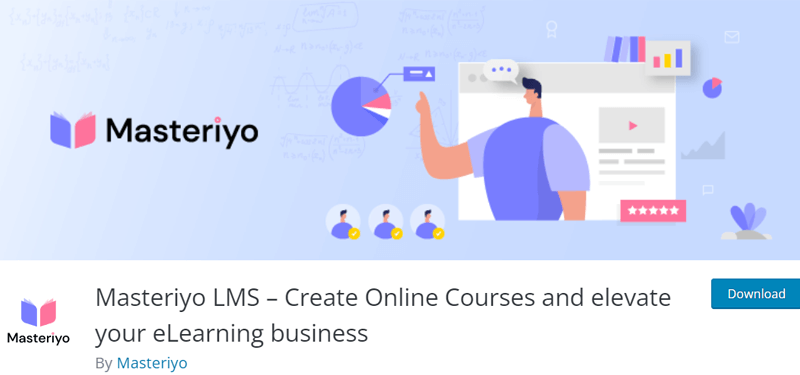
Masteriyo の注目すべき機能の 1 つは、ドラッグ アンド ドロップ インターフェイスを備えたユーザーフレンドリーなコース ビルダーです。 これは、コース、クイズ、課題、証明書をすべて WordPress ダッシュボードから作成および管理できることを意味します。
さらに、複数のインストラクターを設定して、そのアクセス レベルを管理することもできます。 これにより、コンテンツの安全性が確保されます。 ビデオや画像などのマルチメディア コンテンツを含めることもできます。 その結果、コースが洗練され、学習者の関心が維持されます。
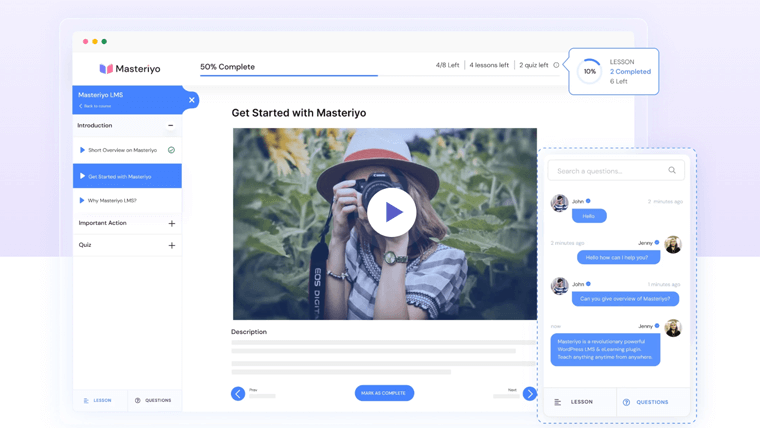
さらに、Masteriyo は堅牢な分析およびレポート ツールを提供します。 これは、学習者の進捗状況、コース完了率などを監視するのに役立ちます。 この情報を使用してコースを強化し、コンテンツを改善する方法を決定できます。
コースの販売に関してもカバーされます。 PayPalやStripeなどの支払いゲートウェイを設定できます。 さらに、学習者にクーポンや割引を提供することもできます。 これはコースの宣伝に役立ちます。
全体として、Masteriyo は、オンライン コースを作成して販売したい人にとって、信頼性が高く、適応性があり、使いやすい WordPress LMS プラグインです。 したがって、非常に多くのコース作成者が e ラーニング企業を成長させるためにこれを使用しているのは当然です。
Masteriyo プラグインを使用できるのは誰ですか?
Masteriyo から恩恵を受けることができる特定のグループには次のようなものがあります。
- さまざまなコースを作成して生徒に提供したいと考えている教師。
- 音楽コースやチュートリアルを販売したいミュージシャン。
- 写真のさまざまな側面に関するコースを提供したい写真家。
- 他の人に料理の作り方を教えたり、料理コースを販売したいと考えているシェフや料理人。
- デザインの知識を共有し、デザイン コースを販売したいデザイナー。
- コーディングとプログラミングのコースを提供したいプログラマー。
- フィットネス コースを提供したいジムのコーチ。
- ヨガとマインドフルネスに関するコースを販売したいヨガインストラクター。
- 自分のスキルを共有し、アートに関するコースを販売したいアーティスト。
- オンラインコースを提供し、学習システムを改善したいと考えている学校、大学、またはその他の機関。
それでは、レビューの次の部分に進み、Masteriyo の機能を詳しく見てみましょう。
B) Masteriyo プラグインの主な機能
Masteriyo LMS プラグインは、オンライン コース サイトの運営と成長に役立つ豊富な機能を提供します。 Masteriyo レビューのこの部分の主要な機能のいくつかを詳しく見てみましょう。
1. 簡単なコースビルダー
Masteriyo プラグインの際立った機能の 1 つは、Easy Course Builder です。 これにより、美しく魅力的なコースを簡単に作成できます。 すべてはプラグインのドラッグ アンド ドロップ インターフェイスのおかげです。
さらに、ブランドや学習目的に合わせてコースをカスタマイズできます。 さまざまなコース テンプレートから選択するか、独自のコース テンプレートを最初から作成します。 さらに、ロゴや配色を追加して、真にブランド化された学習体験を実現することもできます。
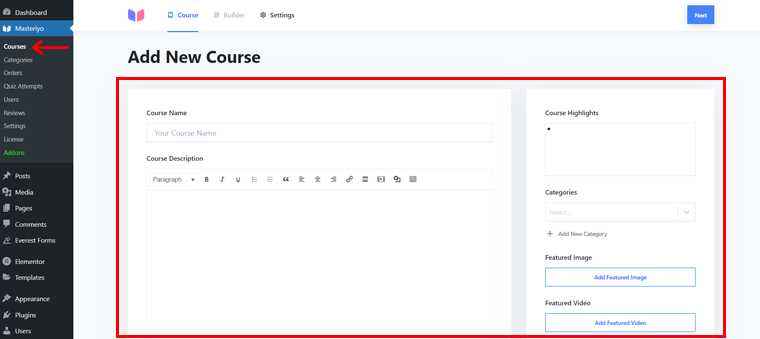
さらに、コーディングや技術的なスキルは必要ありません。 コンテンツ、メディア、クイズを追加するだけで、コースが実際に完成するのを見てみましょう。
言うまでもなく、開発できるコース、レッスン、テストの数に制限はありません。 同様に、講師も無制限に追加できます。
最終的に、これらすべては、学習者のニーズを満たす魅力的で効果的なコースを設計するのに役立ちます。
2. 高度な LMS クイズ ビルダー
インタラクティブな学習手法の 1 つがクイズです。 Masteriyo はこのニーズを認識し、高度な LMS クイズ ビルダーを提供します。
これにより、生徒の知識をテストする楽しくインタラクティブなクイズをデザインできます。 同時に、コース全体を通じて学習者の興味を維持することもできます。

さらに、そのクイズ ビルダーには、いくつかのカスタマイズ オプションと選択肢が含まれています。 これにより、作成したクイズが特定の要件と学習目標を満たすのに役立ちます。
たとえば、複数の質問タイプ、正誤、短い回答などから選択できます。 さらに、タイマーやランダムに生成された質問とともに、クイズにマルチメディアを含めることもできます。
しかし、それだけではありません。 クイズの結果、完了率、その他の要素を徹底的に分析します。 したがって、可能な限り魅力的で生産的なコースを設計できます。
3. コンテンツドリップ
学習者は常に情報過多になっていませんか? それとも、彼らを興奮させて、もっと戻ってきてもらいたいと思いますか? そこで、まさにここで Masteriyo の「Content Drip」機能が活躍します。
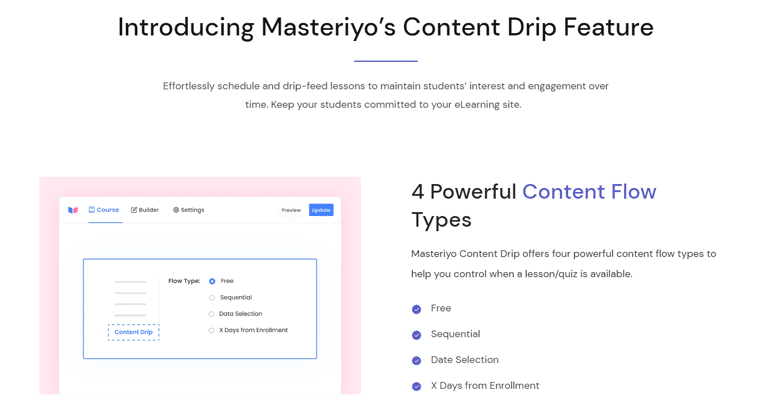
この機能を使用すると、コース教材の制御された段階的な配信を計画できます。 その結果、生徒はすべてのコンテンツに一度にアクセスできなくなります。 これにより、次のセッションに進む前に、学んだ情報を処理して実践する時間が得られます。
さらに、コンテンツ ドリップについては、いくつかのカスタマイズと柔軟性の可能性が得られます。 たとえば、各レッスンまたはモジュールをいつリリースするかを決定できます。 さらに、特定の学生のニーズに合わせてリリース スケジュールを変更することもできます。
したがって、効果的で楽しいオンライン コースを設計したい場合は、Masteriyo の Content Drip の可能性を過小評価しないでください。
4. 機能豊富な e コマース要素
Masteriyo プラグインのもう 1 つの優れた点は、機能豊富な e コマース要素が付属していることです。 したがって、オンライン コースを学習者に直接販売することで、収益性の高いビジネスに変えることができます。
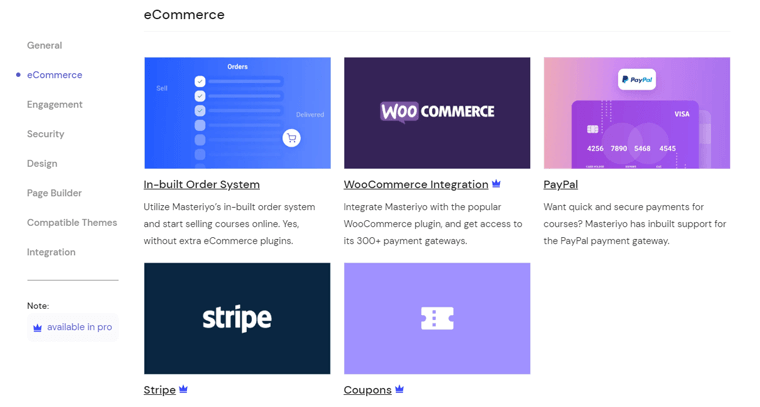
正確に言うと、次の e コマース機能が提供されます。
- PayPal や Stripe などの一般的な支払いゲートウェイとの統合により、安全なオンライン支払いが可能になります。
- コースの価格設定と割引を設定する機能。 また、プロモーションや割引のためのクーポン コードを作成するオプションも利用できます。
- 人気の e コマース プラットフォームである WooCommerce との統合により、機能が追加されます。
- 自動登録と有料コースへのアクセス。 キャンセルされた注文の返金管理も行います。
- 注文管理と追跡のための内蔵注文システムにより、販売と注文を簡単に管理できます。
- 複数の通貨を受け入れます。 さらに、コースのバンドルやサブスクリプションを販売することもできます。
- ShareASale や Refersion などの人気のあるアフィリエイト マーケティング プラットフォームをサポートします。 したがって、アフィリエイト マーケティングを通じてコースを宣伝し、販売することができます。
全体として、Masteriyo はオンラインでのコースの管理と販売を簡単にするいくつかの e コマース ツールを提供しています。 そして、それによってオンライン教育事業から収益を上げます。
5. 学習者にとって魅力的な機能
レッスンコースがエキサイティングであればあるほど、より早く習得できます。 Masteriyo はこれらの値前置詞を遵守しているため、学習者の関心を維持するためのいくつかの機能を提供しています。
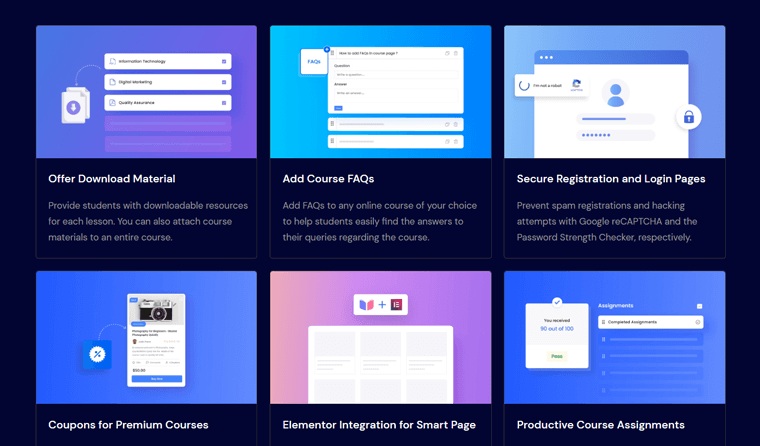
これらの素晴らしい機能を利用すると、生徒の学習の可能性を高めることができます。
- 個別の進捗状況を追跡するための、リーダーボードやバッジなどのゲーミフィケーション要素を備えています。
- 生徒がコースのコンテンツに簡単にアクセスできるように、クラスごとにダウンロード可能なリソースを提供します。
- コース全体にコース教材を添付することで、学生が必要なリソースをすべて入手できるようにします。
- 任意のコースにFAQ を追加します。 さらに、学生が質問に対する答えを見つけやすくなります。
- 教師が生徒に宿題を課し、完了した課題に基づいて生徒を採点できるようにします。
- フォーラムやグループ プロジェクトのコラボレーションをサポートします。 したがって、学習者は協力して知識を共有できます。
- クイズの結果、合格率などに関する洞察。 そのため、生徒は熱意を維持し、学習目標に向かって進歩することができます。
6. エレメンターの統合
最も人気のあるページビルダープラグインElementorを使用してWebサイトを作成していますか? さて、そんなあなたに朗報です! Masteriyo プラグインが Elementor とうまく統合されていることを知っていただけると嬉しいです。
ご存じない方のために説明しておくと、Elementor は人気のある WordPress のドラッグ アンド ドロップ ページ ビルダーで、コーディングを必要とせずに楽しい Web ページを作成するのに役立ちます。
したがって、このスムーズな Masteriyo Elementor 統合により、オンライン コース用の魅力的なプロレベルのページを簡単にデザインできます。
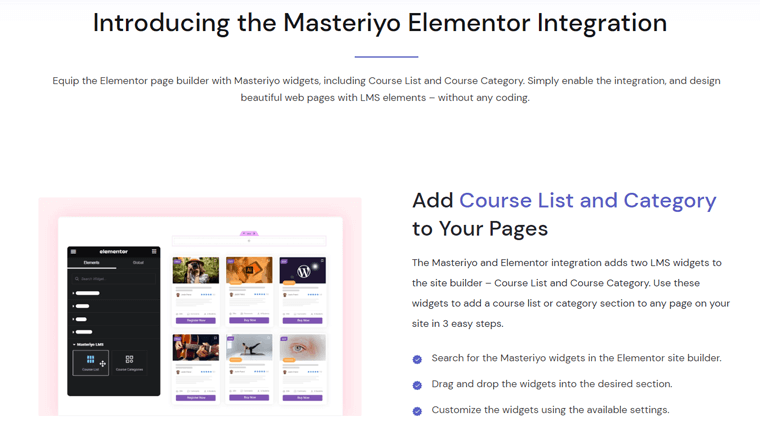
より明確に言うと、魅力的なランディング ページやコース ページを作成したり、登録フォームを設定したりできます。 さらに、コース評価や進捗バーなどの LMS コンポーネントの追加も簡単になります。
間違いなく、2 つの汎用性の高いプラグインの理想的な組み合わせは、夢のコース Web サイトを構築するのに驚くほど役立ちます。
7. ズームの統合
Masteriyo プラグインのもう 1 つの注目すべき機能は、Zoom との統合です。 これにより、退屈で複雑なウェビナーのセットアップから解放されます。 コンテンツの提供と学習者との関わりに集中できるようになります。
この堅牢な機能により、Zoom の最高のビデオ会議プラットフォームをオンライン コースと簡単に統合できます。 この統合により、ライブウェビナーやオンライン教室セッションのスケジュール、ホスティング、管理が簡単になります。
そして最も良い点は、これをすべて Masteriyo プラグイン内で実行できることです。
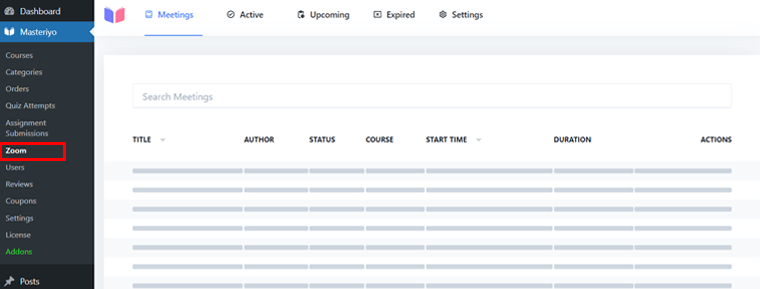
さらに、これにより、生徒とのリアルタイムのやり取りが簡単になります。 また、コースの周囲に活気に満ちたコミュニティ感覚を育みます。 ライブ授業を実施している場合でも、Q&A セッションを主導している場合でも、ワークショップを開催している場合でも。
さらに、特定の要件に合わせてウェビナーをカスタマイズできます。 生徒が授業を欠席しないように、独自のリマインダーメールを作成することもできます。
Masteriyo の Zoom 統合があなたをカバーします!
8. その他の機能
Masteriyo が提供できるのはこれだけだと思ったら、それは間違いかもしれません。 この強力な WordPress LMS プラグインには、さらに多くの機能が用意されています。
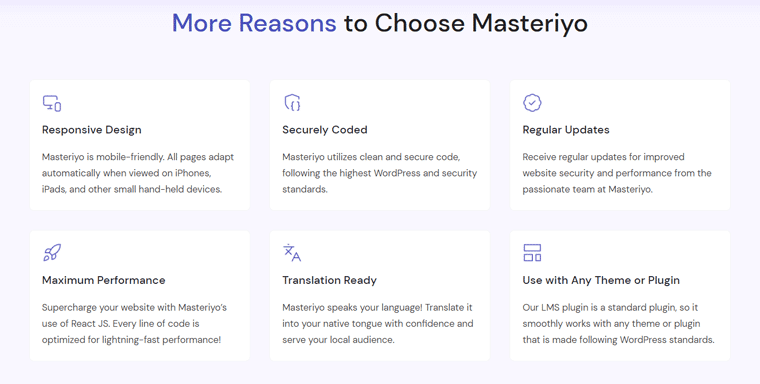
Masteriyo のその他の追加機能には驚かれるでしょう。次のような機能があります。
- React JS を使用してWeb サイトを強化します。 コードの各行のパフォーマンスが最適化されました。
- 美しい証明書を作成および追加して、学生が各コースを完了することを奨励します。
- 独自の eLearning LMS テーマが含まれています。 これにより、洗練された興味深いオンライン コース プラットフォームを簡単かつシンプルに作成できるようになります。
- セキュリティのためのパスワード強度チェッカーが付属しています。 これにより、講師と生徒は安全なパスワードを使用して登録することが保証されます。
- Google reCAPTCHAを使用して、スパム登録やハッキングの試みを阻止できるようにします。
- カスタマイズされた学習ページを使用すると、生徒に気を散らすことなく学習体験を提供し、興味を維持することができます。
- 生徒は外出先でも、どこにいても学習できます。 すべてはプラグインのモバイル適応性のおかげです。
- 進行状況を監視し、変化を観察するための強力なレポート機能と分析機能。
- Mailchimp や AWeber などの電子メール マーケティング プラットフォームとシームレスに統合します。 そのため、購読者にコースを簡単に宣伝できます。
Masteriyo は、これらすべての追加機能などを提供するため、オンライン コースを設計して販売しようとしている人にとって最適なオプションです。 では、なぜ待つのでしょうか? Masteriyo を今すぐ試して、オンライン教育の旅を進めましょう。
C)マステリヨはどのように機能しますか?
Masteriyo のすべての機能を理解したところで、このレビュー セクションで Masteriyo がどのように機能するかを見てみましょう。
Masteriyo レビューのこの部分では、プラグインを簡単に使用できるように各手順を説明します。 したがって、私たちのガイドに従ってください。
I) Masteriyo の購入、インストール、セットアップ
ご存知のとおり、Masteriyo には無料版とプレミアム版の両方が用意されています。 したがって、ここでは両方の場合のインストールとセットアップのプロセスを示しました。
ステップ 1: 無料版をインストールする
他のプラグインと同様に、Masteriyo の無料版を WordPress ダッシュボードからすぐにインストールできます。
まず、WordPress ダッシュボードにログインし、左側のナビゲーション バーに移動します。 そこに「プラグイン」セクションがあるので、それをクリックして「新規追加」を選択します。
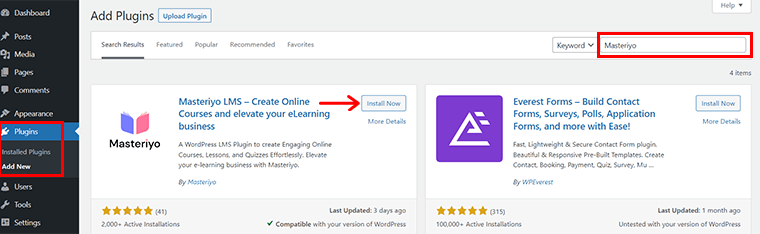
これで、右上隅に検索バーが表示されます。 「Masteriyo」と入力して Enter キーを押し、プラグインを見つけます。 見つかったら、 「今すぐインストール」ボタンをクリックします。
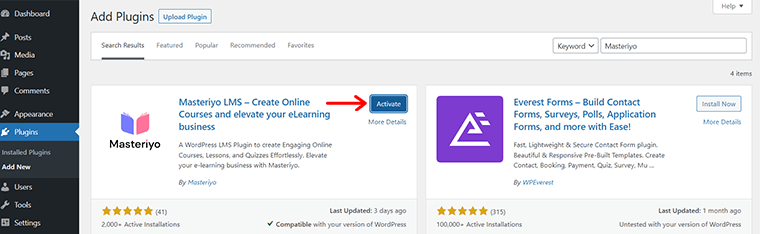
インストールプロセスが完了すると、 「アクティブ化」オプションが表示されます。 クリックして。
ステップ 2: プレミアム バージョンのインストール
Masteriyo プラグインをインストールする前に、まず Masteriyo Web サイトから Masteriyo プラグインのプレミアム バージョンを購入する必要があります。
そのために、ナビゲーションで[価格設定]メニューにすばやく移動できます。 そして、それぞれ選択したプランの「今すぐ購入」オプションをクリックします。
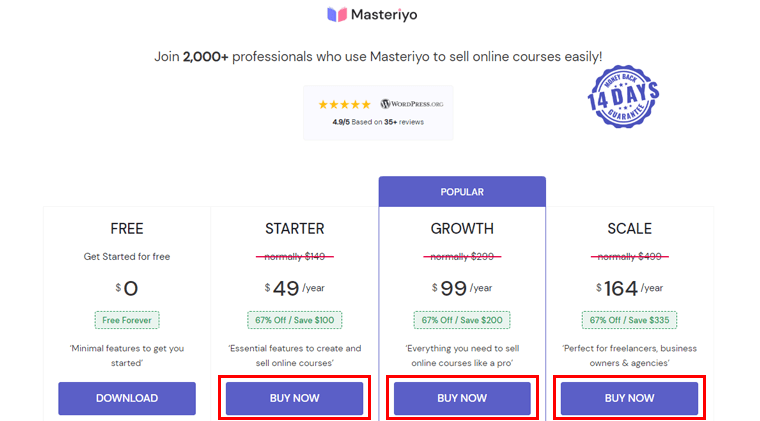
購入後、プレミアム プラグインをダウンロードするためのリンクが表示されます。 これで、プレミアム Masteriyo プラグインのzip ファイルを入手できます。
ここで、WordPress ダッシュボードに戻る必要があります。 そして、 「プラグイン」 > 「新規追加」に移動します。 次に、 「プラグインのアップロード」オプションをクリックして、ダウンロードした Masteriyo プラグイン zip ファイルを選択します。
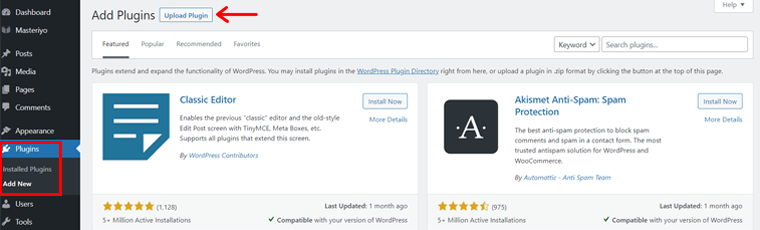
次に、 「今すぐインストール」をクリックし、インストールが完了するまで待ちます。
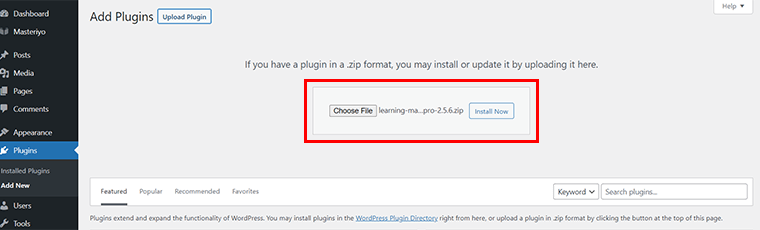
インストールが完了するとすぐに、 「プラグインのアクティブ化」オプションが表示されます。 クリックして。
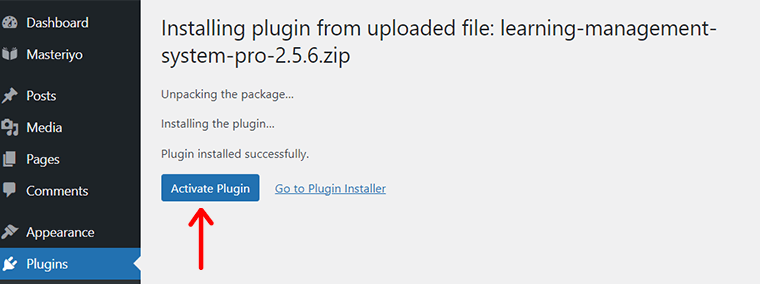
また、購入時に提供された電子メールでライセンス キーを受け取っている可能性があります。 したがって、ライセンスをアクティブ化するには、 「Masteriyo」 > 「License」に移動します。 [ライセンス キー]ボックスが表示されます。
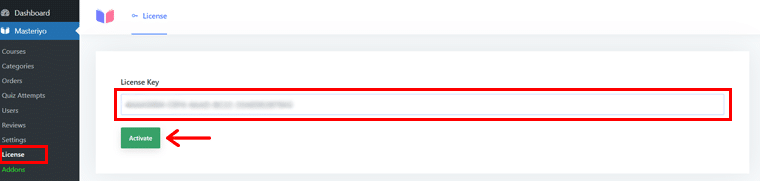
そこにライセンスキーを貼り付け、 「アクティブ化」ボタンをクリックします。
ステップ 3: プラグインのセットアップ
プラグインを初めてアクティブ化した直後に、セットアップ ウィザードが表示されます。 [今すぐ開始]オプションをクリックしてセットアップ プロセスを続行するだけです。
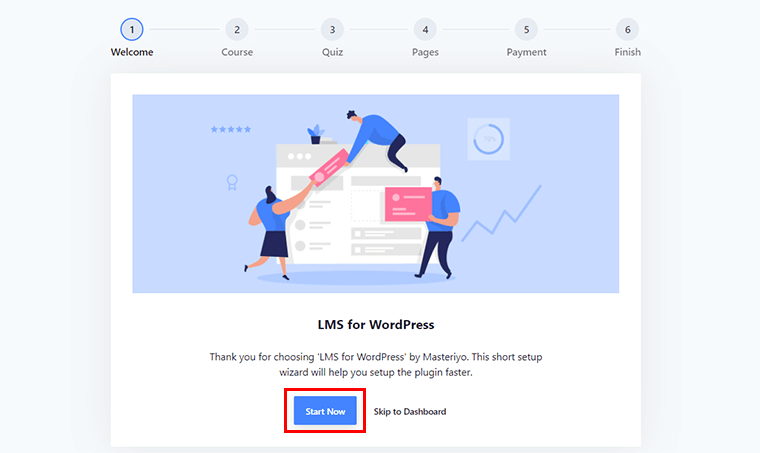
ウィザードは、サイトを設定するための一連の手順を案内します。 最初のステップは、 「Course Per Row 」と「Course Per Page」を入力することです。
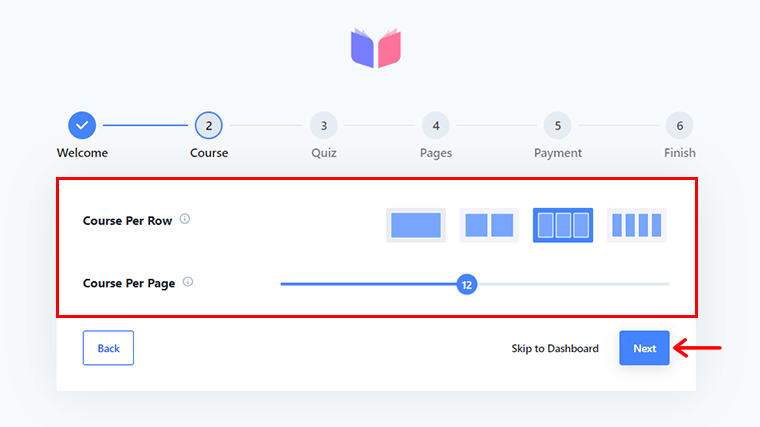
次に、クイズに必要なページごとの質問数を構成できます。
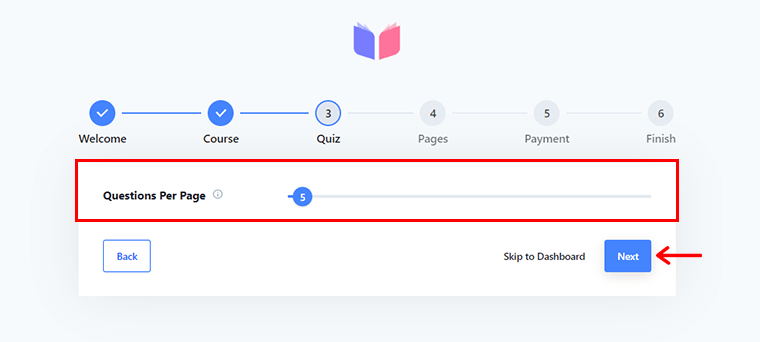
次に、コース リスト、学習、アカウント、チェックアウトのオプションを設定するように求められます。
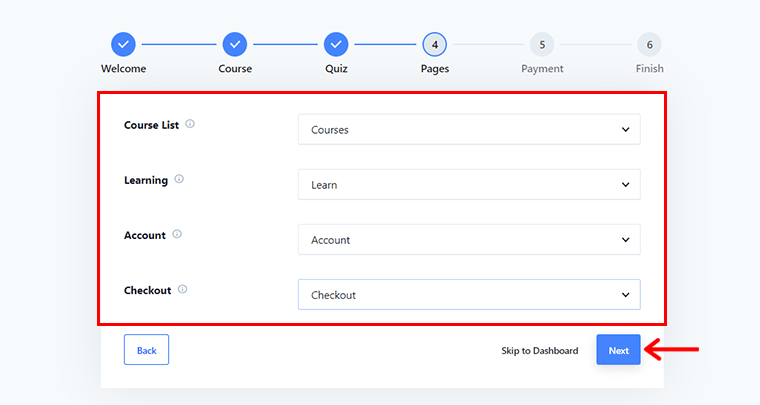
その後、通貨と通貨ポジションを設定する必要があります。 そして、 「完了」オプションをクリックします。
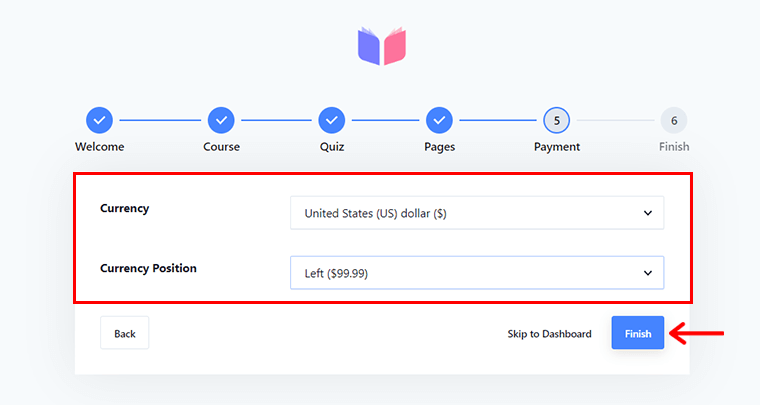
これにより、セットアップ ウィザードが正常に完了したことを示す[おめでとう]バナーが表示されます。 [ダッシュボードに戻る]オプションをクリックするか、 [新しいコースの作成]オプションに直接進むことができます。
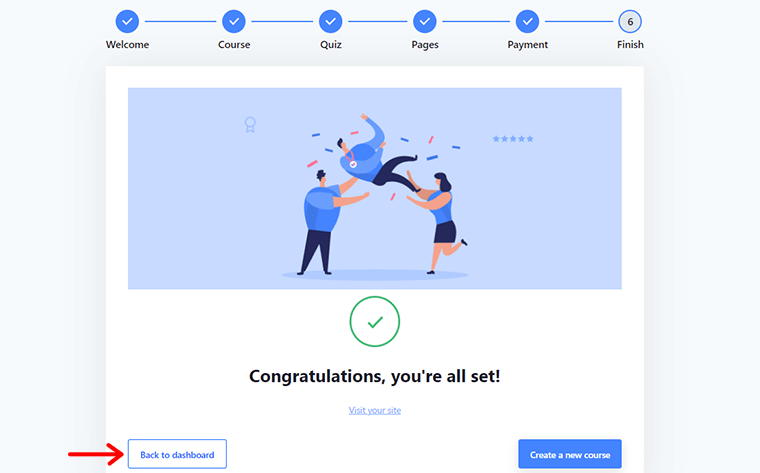
ここでは、 「ダッシュボードに戻る」オプションをクリックしてみましょう。
さらに詳細なガイダンスについては、Masteriyo セットアップ ウィザードの公式ドキュメントを参照してください。
II) Masteriyoを使用した新規コースの追加
Masteriyo LMS プラグインのセットアップが完了したので、新しいコースやレッスンの追加を開始できます。
ちょっと待って! これまで WordPress テーマをインストールしたことがない場合は、今すぐテーマを使用してください。
ここでは、 eLearning LMS テーマと Masteriyo プラグインを組み合わせて使用します。 そこで、Masteriyo レビューのこの部分で新しいコースを追加する前に、テーマをインストールする方法を見てみましょう。
ステップ 1: eLearning LMS テーマをインストールしてアクティブ化する
他の無料の WordPress テーマと同様に、eLearning LMS テーマをすぐにインストールできます。
ダッシュボードから、 「外観」 > 「テーマ」 > 「新規追加」に移動します。
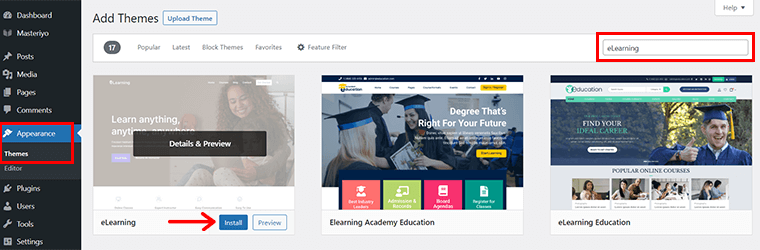
次に、検索バーに「eラーニング」と入力します。 テーマを見つけたら、その上にマウスを移動して「インストール」オプションをクリックするだけです。
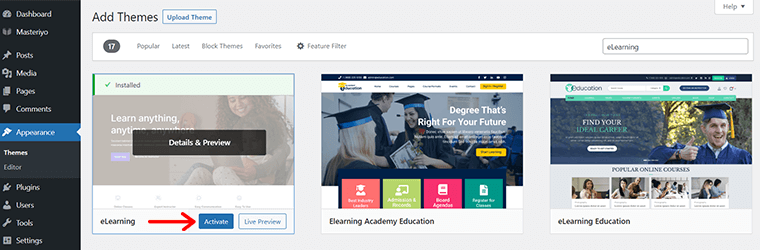
間もなく、[インストール] オプションが[アクティブ化]オプションに置き換えられることがわかります。 それをクリックしてテーマをアクティブにします。
ステップ 2: デモ テンプレートをインポートする
アクティブ化するとすぐに、ありがとう通知バーが表示されます。 また、 「eLearning を開始する」というボタン リンクも表示されます。 それをクリックすると、ThemeGrill Demo Importer プラグインがすぐにインストールされ、アクティブ化されます。

その後、利用可能なデモが表示されます。 気に入ったデモの上にマウスを移動し、 「インポート」オプションをクリックするだけです。
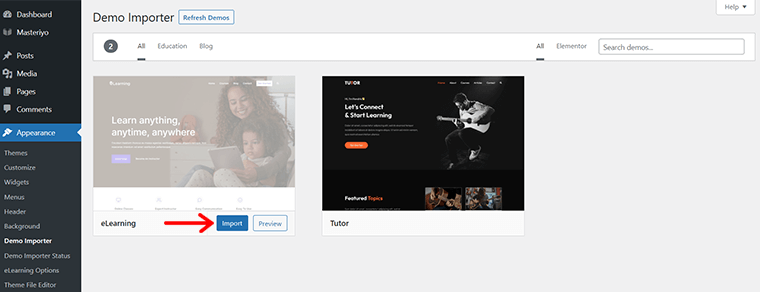
その後、考慮事項の詳細が表示される場合があります。 内容を読み、 「確認」オプションをクリックします。
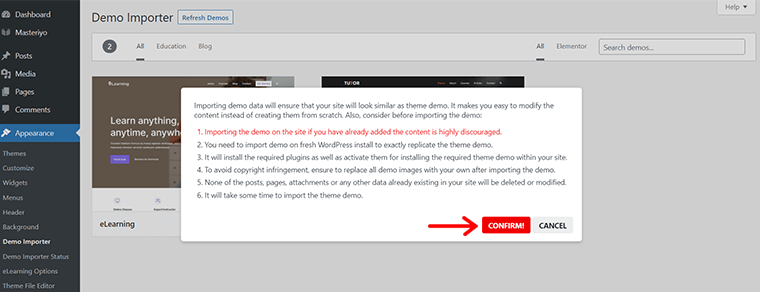
インポート処理には時間がかかる場合があります。 正常にインポートされると、「インポート済み」オプションが表示されます。
このテーマとその構成の詳細については、eLearning テーマのドキュメントを参照してください。
ステップ 3: コースの作成
ここで、正式に Masteriyo でコースを作成する時期が来ました。
そのためには、 「Masteriyo」 > 「コース」に移動します。 その後、以下のようなページが表示されます。
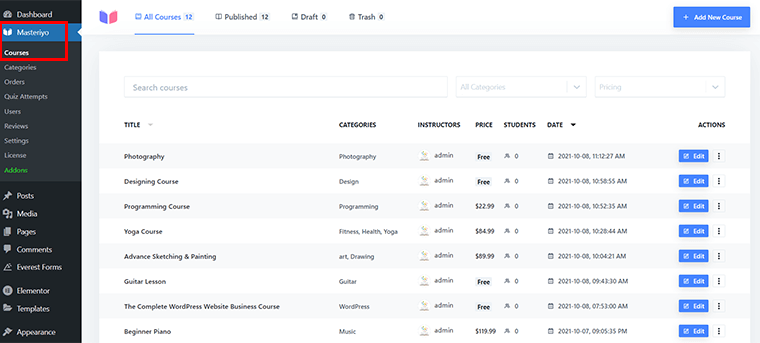
ここには、以前に e ラーニング テーマをインストールしたときに自動的にインポートされた、いくつかの既製のコースがあります。 それらをすぐに編集して、コースに置き換えることができます。 または、 「ゴミ箱」オプションから削除することもできます。

とりあえず、新しいコースを追加してみましょう。 したがって、右上隅にある「新しいコースを追加」オプションをクリックする必要があります。
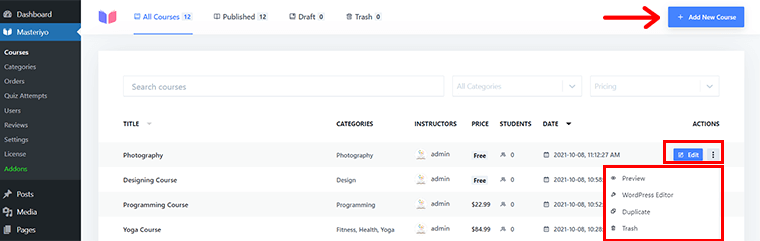
間もなく、新しいコース ビルダー インターフェイスが表示されます。
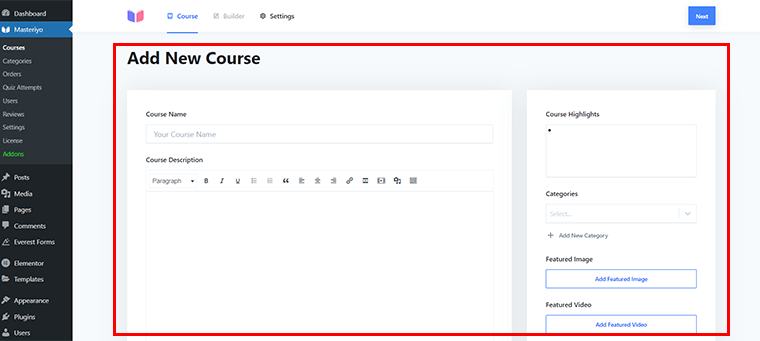
ここで、 「コース名」フィールドに適切なコース名を付けます。 たとえば、 「LMS Web サイトの構築」などです。 また、コースについての簡単な詳細を説明するコース説明を書くこともできます。
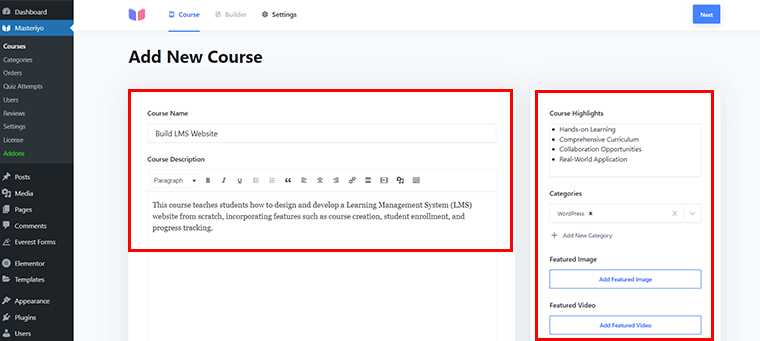
同様に、右側のセクションにコースのハイライトをいくつか追加できます。 適切なカテゴリを指定することもできます。 ここでは、利用可能なカテゴリの中から「WordPress」を選択しました。 見つからない場合は、 「新しいカテゴリを追加」オプションを使用して作成できます。
また、 「注目の画像を追加」をクリックして、学習者の興味を引く適切な画像を提供することもできます。 さらに、チュートリアル ビデオの準備ができている場合は、 [注目のビデオを追加]オプションからアップロードできます。
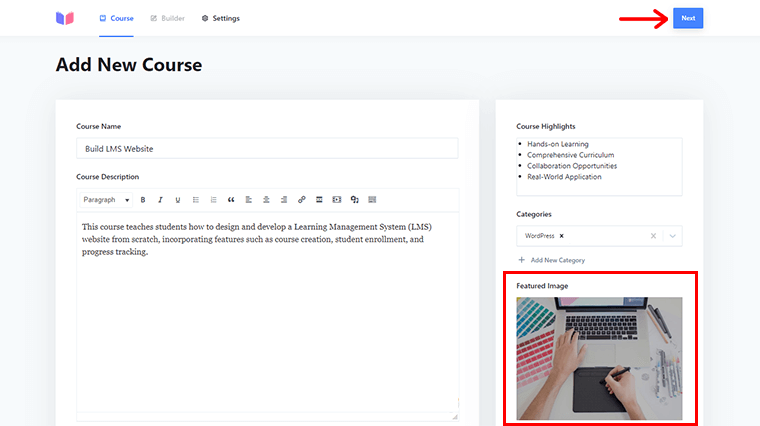
次に、右上隅にある「次へ」オプションをクリックして、Builder コンポーネントである次のインターフェースにアクセスします。
新しいセクションの追加
Masteriyo の優れた点の 1 つは、コースをレッスンやクイズなどのいくつかの小さなセクションに分割できることです。
したがって、ここで行う必要があるのは、ビルダー領域の「新しいセクションの追加」オプションをクリックすることだけです。
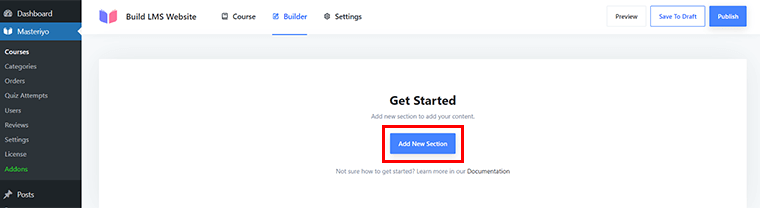
次に、 「セクション名」フィールドに適切な名前を付けます。 たとえば、 「基本から始める」などです。 そして、 「追加」オプションをクリックします。
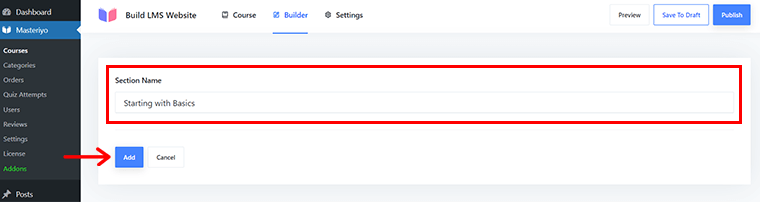
新しいレッスンを追加する
その後、レッスンを追加できる新しいインターフェイスが表示されます。 そのためには、 [新しいコンテンツを追加]オプションをクリックするだけです。 すると、2 つのオプションが表示されます。 つまり、 「新しいレッスンを追加」と「新しいクイズを追加」です。
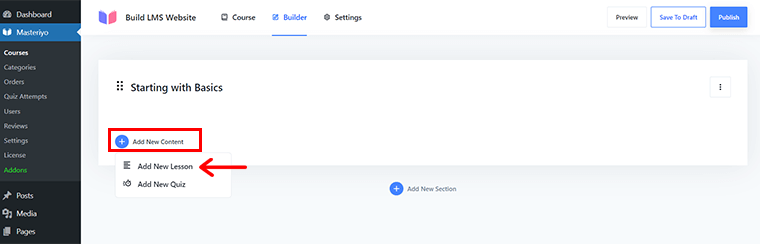
ここでは、 「新しいレッスンを追加」オプションをクリックします。 それをクリックすると、レッスンを追加するための新しいインターフェイスが表示されます。
ここの[レッスン名]フィールドで、レッスンに簡単に名前を付けることができます。 そして、 [レッスンの説明]ボックスに、教えようとしている内容の関連説明を入力します。
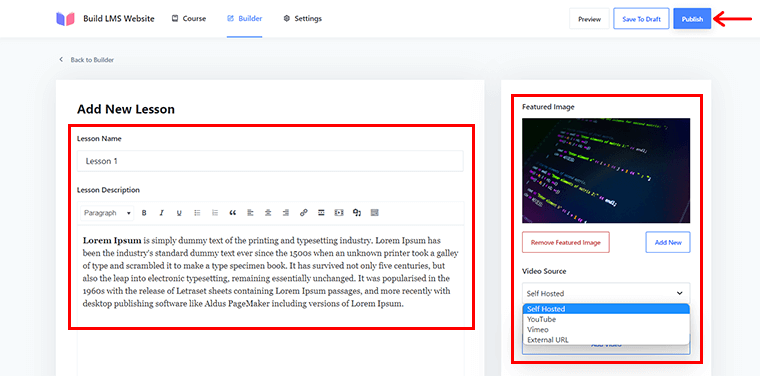
また、右側のセクションでは、 「注目の画像を追加」することもできます。 そして、YouTube、セルフホスト、Viemor、またはその他の外部 URL からのビデオ ソースをリンクします。
最後に、右上隅にある「公開」ボタンをクリックして、レッスンを正式に公開します。 同様に、同じ手順に従って他のレッスンを追加できます。
新しいクイズの追加
すでにお気づきかと思いますが、 [新しいコンテンツの追加]の下に 2 つのオプションがあります。 1 つは[新しいレッスンの追加] 、もう 1 つは[新しいクイズの追加] です。
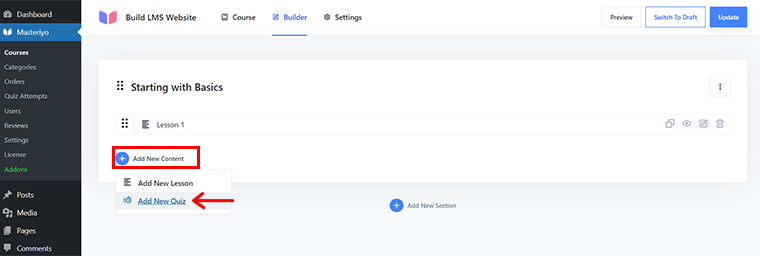
では、クリックしてみましょう [新しいクイズを追加]オプションを使用すると、いくつかのクイズを追加して、レッスンを魅力的にすることができます。
これにより、新しいクイズ追加インターフェイスが表示されます。 ここで、理想的なクイズ名を付けることができます。 たとえば、 「一次テスト」です。

そして、 「下書きに保存」オプションをクリックします。
次に、別のページ エディターが表示されます。 ここでは、 「+ 新しい質問を追加」をクリックする必要があります。
そうすると、新しい無題の質問が作成されたことがわかります。
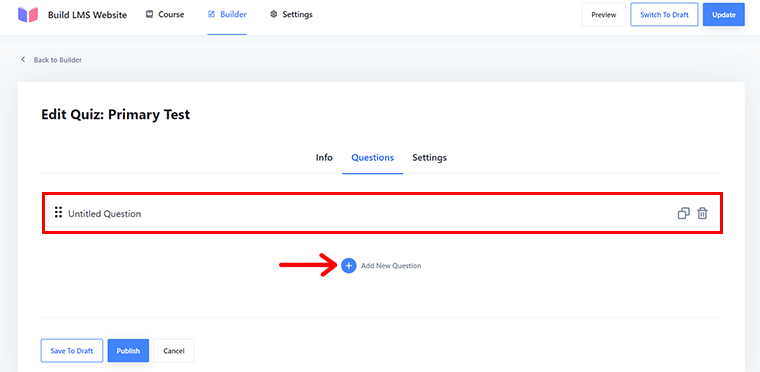
それをダブルクリックするだけです。 これにより、クイズをさらに希望どおりにカスタマイズできます。 質問に名前を付けたり、質問の種類を選択したり、回答やポイントを設定したりすることができます。
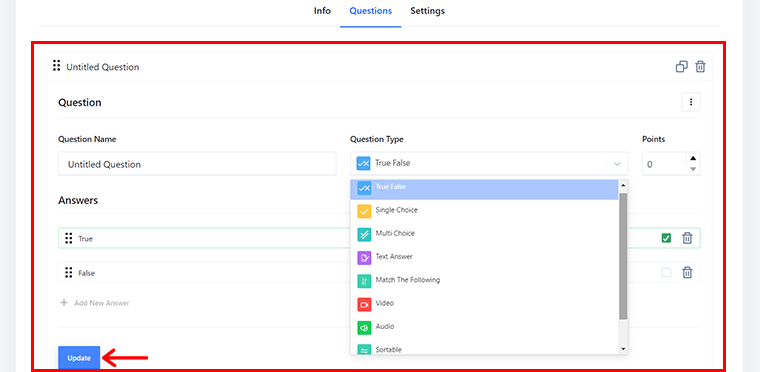
次に、 「更新」ボタンをクリックします。
最後になりましたが、 [クイズ設定]タブが表示されます。 ここでは、全ポイント、過去のポイント、期間、許可される試行回数を設定できます。
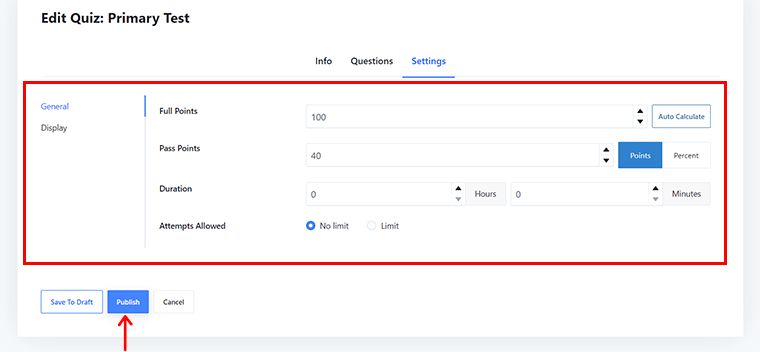
すべてが完了したら、 [公開]ボタンをクリックしてクイズを公開できます。
ステップ 4: コース設定を構成する
作成するコースにはそれぞれ独自の設定があります。 コースの流れ、種類(無料かプロか)、その他いくつかの特徴を含みます。
それでは、個別のコース設定で利用できる主要な設定のいくつかを見てみましょう。
全般的
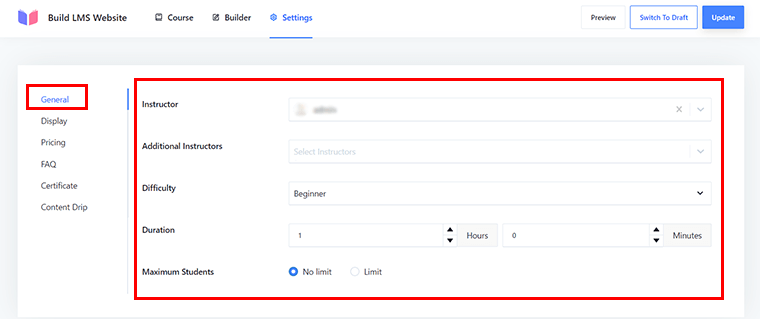
このタブには、次の構成設定があります。
- 講師:このフィールドを使用して、コースを作成したユーザーを強調表示して、適切な講師にクレジットを提供します。
- 追加インストラクター:このフィールドは Pro バージョンでのみ使用できます。 これを使用すると、コースに複数の教師を割り当てることができます。
- 難易度:コースの難易度を上級、中級、または初心者に設定できます。 したがって、生徒は自分の能力レベルに基づいて適切なレベルを選択できます。
- 期間:学生がそれに応じてスケジュールを計画できるように、コース期間を時間と分で設定します。
- 最大生徒数:コースにサインアップできる生徒数に上限を設定できます。 または、任意の数の生徒に公開することもできます。
変更を加えたら、 「更新」オプションをクリックするだけです。
画面
この「表示」タブを使用して、コースの表示方法を変更できます。 つまり、カリキュラムを「常に表示」するか「登録者のみ表示」するかを選択できます。
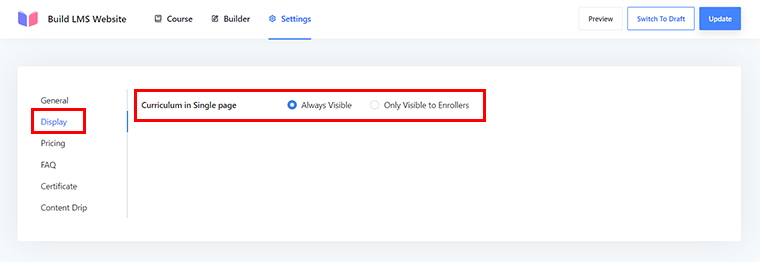
価格設定
このタブからコースの価格を変更できます。 基本的に、コースを無料にするか有料にするかの 2 つのオプションがあります。
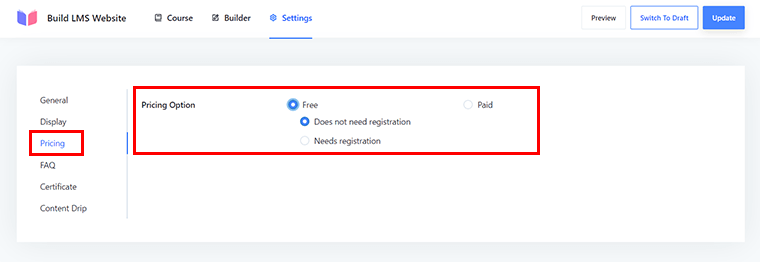
コースを完全に無料にすることを選択した場合は、コースへの登録に必要な登録を行うことができます。 または、登録せずに学生に登録を許可します。
一方、有料コースを作成している場合は、作成したコースの 1 回限りの費用を決定できます。 学生はコースに登録するために、指定された金額を支払う必要があります。
よくある質問
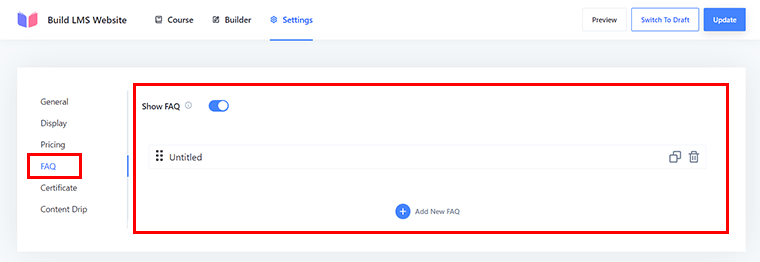
このタブでは、コースに関連する FAQ を表示するオプションが提供されます。 [新しい FAQ を追加]オプションをクリックすると、FAQ をすぐに追加できます。
証明書
証明書は、学習者にとってコースに登録する正当な感謝と動機となります。 このオプションから有効にし、コース完了後に学生が取得する「証明書を選択」できます。
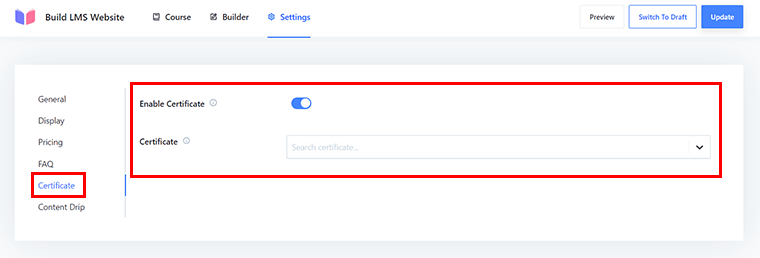
Masteriyo から証明書を構築するには、この証明書ビルダーのドキュメントを確認してください。
コンテンツドリップ
このタブでは、コースの「フロー タイプを選択」できます。 自由に流れるようにするか、連続するか、日付を選択するか、登録から特定の日を指定するかどうかを指定します。
![コンテンツ ドリップ設定を構成し、[更新] をクリックします](/uploads/article/17917/sMlMOLHnhtv7cozr.png)
必要に応じてコース設定を調整したら、 「更新」ボタンをクリックします。 これは、作成したコースへの変更を保存するのに役立ちます。
III) 学習者は Masteriyo を使用して作成されたコースにどのようにアクセスしますか?
それでは、Masteriyo レビューのこの部分で、学生がどのようにコースに登録したり、コースにアクセスしたりするのかを見てみましょう。
まず、学習者が Web サイトにアクセスしたら、 [今すぐ登録]オプションをクリックして、利用可能なコースにアクセスする必要があります。
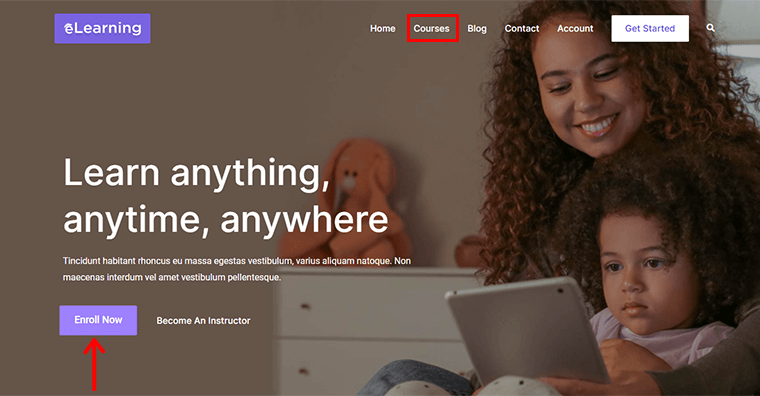
あるいは、Web サイトのナビゲーション メニューから「コース」セクションに移動することもできます。
その後、作成した利用可能なコースから選択できます。
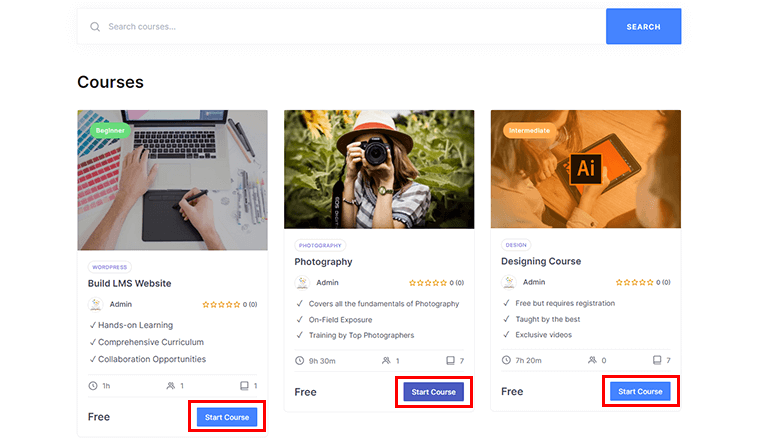
そのためには、 [コースを開始]オプションをクリックしてコースを開始するだけです。
ここで、先ほど作成した無料コース、つまり「Build LMS Website」をチェックしてみましょう。
以前に「 コース設定の構成 」で登録なしで登録できるようにこのコースの設定をカスタマイズしたためです。 生徒はレッスンページに直接アクセスできます。 以下に示すとおりです。
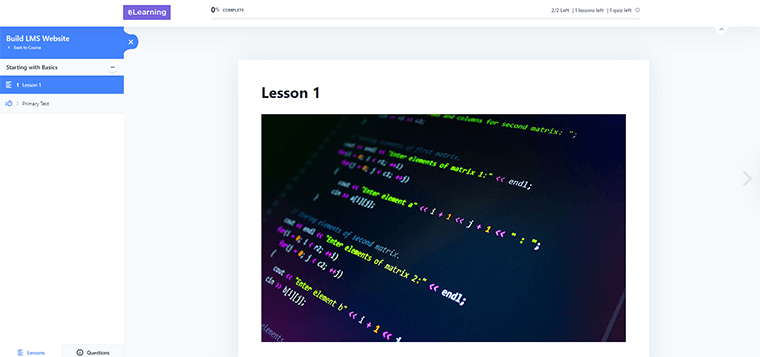
ページの下部でレッスンを終了したら、完了としてマークを付けることができます。 そしてクイズへ向かいます。
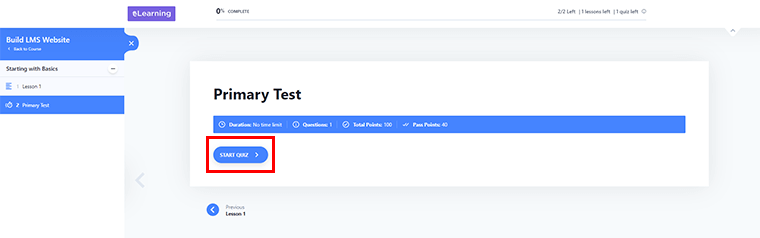
「クイズを開始」オプションをクリックするだけで、知識をテストできます。
これにより、授業計画用に作成したすべてのクイズの質問にアクセスできるようになります。 その後、以下に示すように、クイズ テスト レポートも取得します。
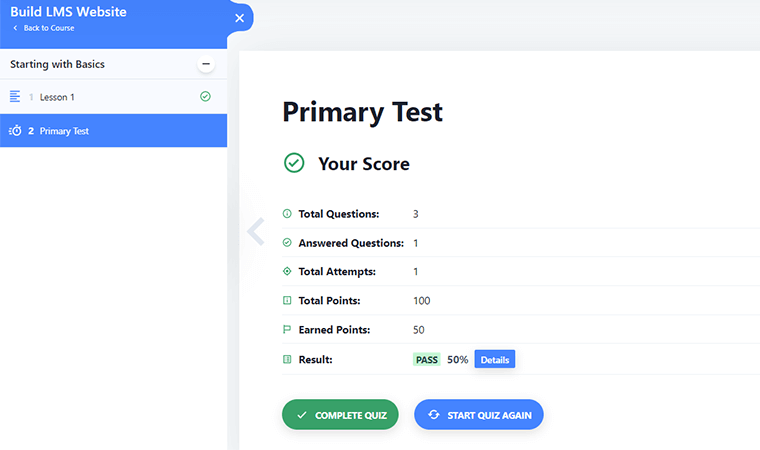
最後に、テストに合格した場合は、コースの修了証明書が発行されます。
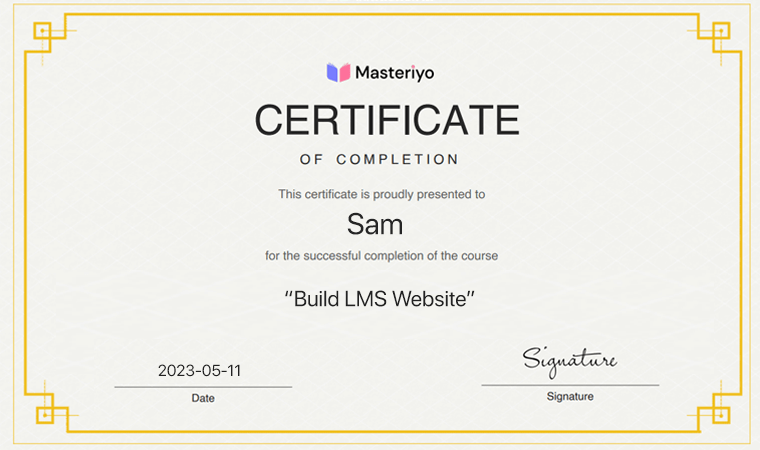
そうは言っても、Masteriyo レビューの次の部分に進みましょう。
D)マステリヨの価格はいくらですか?
それでは、レビューのこの部分で Masteriyo プラグインの価格を確認してみましょう。
ご存知のとおり、Masteriyo はフリーミアムプラグインです。 つまり、無料版とプレミアム版の両方で利用できます。
Masteriyo の無料版は、WordPress.org プラグイン リポジトリからすぐにダウンロードできます。 または、WordPress ダッシュボードから直接インストールします。
一方、プレミアムバージョンを選択して、その可能性を最大限に活用することもできます。 それも大金を掛けずに!
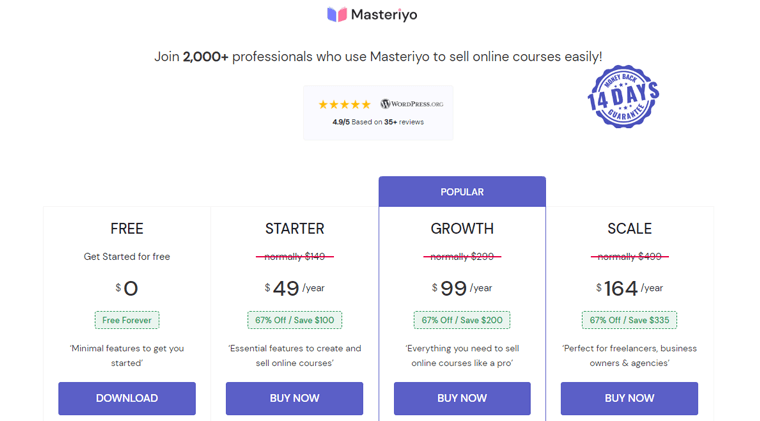
Masteriyo プラグインのプレミアム バージョンは、次の価格体系で利用できます。
i) スターター
このプランの料金は、 1 つのサイトに対して年間 49 ドルです。 オンライン コースを作成および販売するためのすべてのコア機能を提供します。 ここでは、無料プランのすべての機能を利用できます。 さらに、証明書ビルダー、マルチインストラクター、ダウンロード教材、コース FAQ、Stripe サポート、その他のセキュリティ機能も備えています。
ii) 成長
このプランの料金は5 サイトで年間 99 ドルです。 プロのようにオンライン コースを販売するために必要なものがすべて提供されます。 ここでは、スターター プランのすべての機能を利用できます。 さらに、成績表、Zoom 統合、クーポン、コンテンツ ドリップ、その他の機能も備えています。
iii) スケール
このプランの料金は年間 164 ドルです。 Growth プランと同じ機能がすべて提供されます。 ただし、最大99 のサイトに使用できる点が異なります。 フリーランサー、ビジネスオーナー、代理店に最適です。
さらに、すべての Masteriyo プランには14 日間の返金保証が提供されます。 その結果、Masteriyo をリスクなく使用し、その途方もない可能性を自分自身で発見することができます。
詳細については、Web サイトの Masteriyo の価格ページをご覧ください。 それでは、Masteriyo レビューの次の部分に進みましょう。
E) Masteriyo は優れた顧客サポートを提供しますか?
オンライン コース Web サイトを運営する場合、選択した LMS プラグインは優れたカスタマー サポートを提供する必要があります。
だからこそ、Masteriyo チームは顧客サポートの面で細心の注意を払っています。 そしてユーザーに最高のエクスペリエンスを提供するよう努めます。
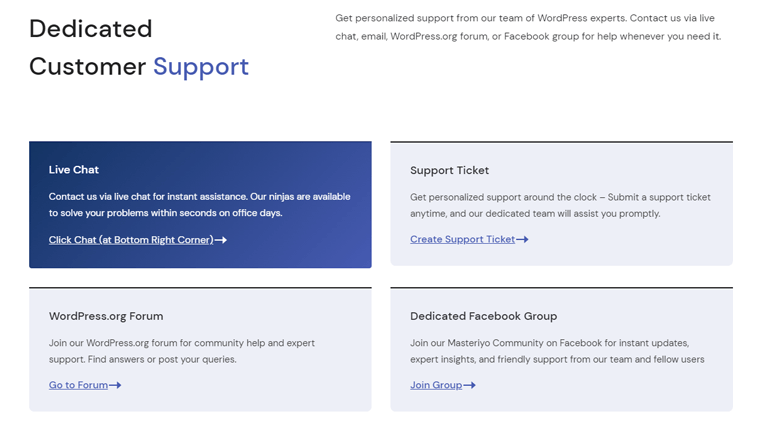
まず第一に、あらゆる種類の緊急事態に対応できる、熟練した資格のあるサポート担当者がいます。 コースのセットアップ、設定の構成、または問題の解決に関するサポートが必要かどうか。 彼らはあらゆる段階であなたをサポートします。
さらに、包括的なナレッジベースも見つけることができます。 詳細なチュートリアル、ハウツー ガイド、よくある質問が含まれています。 その結果、必要な答えを迅速かつ簡単に見つけることができます。
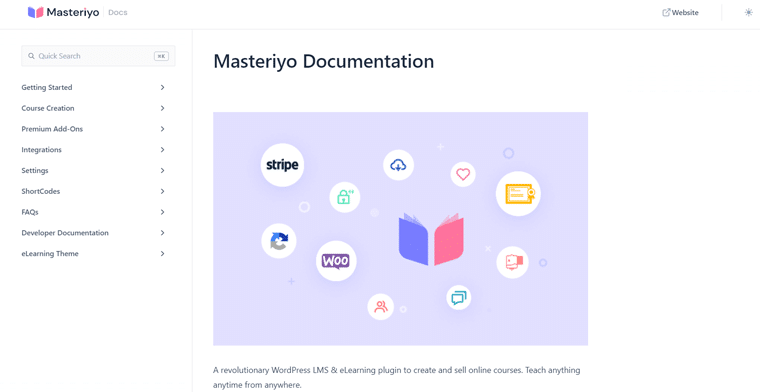
それに加えて、ロードマップ、ユーザー コミュニティ、ビデオ チュートリアル、ライブ チャットなどにもアクセスできます。
Masteriyo が一流のカスタマー サービスを提供していることを知って、安心してください。 オンライン コース Web サイトを最大限に活用するには。
さて、この Masteriyo レビューの次の部分に進みましょう。
F) Masteriyo 推奨 WordPress テーマ
Masteriyo は、WordPress 標準を使用してコーディングされたすべてのテーマと互換性があります。 したがって、人気のある WordPress テーマを使用してオンライン コース Web サイトを作成できます。
ただし、Masteriyo チームは、LMS サイトに特定のテーマを使用することを公式に推奨しています。 そこで、レビューのこの部分で推奨される Masteriyo テーマを簡単にまとめます。
1. eラーニングLMSテーマ
Masteriyo チームは、eLearning LMS テーマとして知られる特定の WordPress テーマを設計しました。 これは、オンライン コースの作成と管理のための e ラーニング Web サイト向けに正確に作成されています。
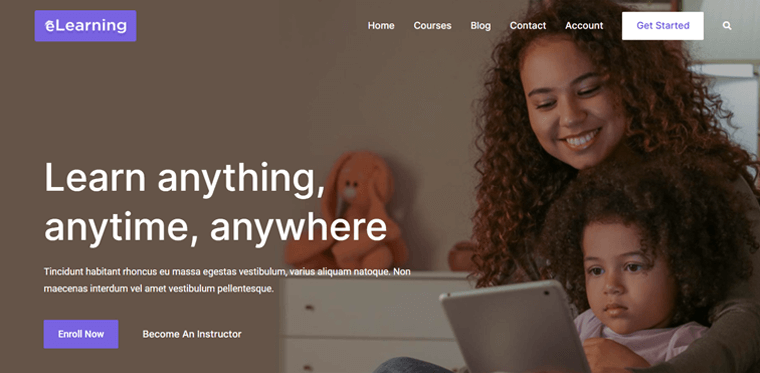
このテーマは、完全に柔軟であらゆるデバイスに適応できる、現代的で巧みに仕上げられたデザインを提供します。 さらに、事前に作成されたコースのデザインとレイアウトも含まれています。 これにより、コース ページのデザインと作成が迅速かつ簡単になります。
全体として、この広範でユーザーフレンドリーなテーマを利用して、興味深い e ラーニング体験を作成できます。
2.ザクラ
Zakra テーマは、Masteriyo が e ラーニング Web サイトを作成するために推奨する WordPress テーマの 1 つです。 これは、現代的でクリーンなデザインを備えた、軽量で迅速な読み込みのテーマです。 さらに、プロフェッショナルな e ラーニング サイトの作成にも最適です。
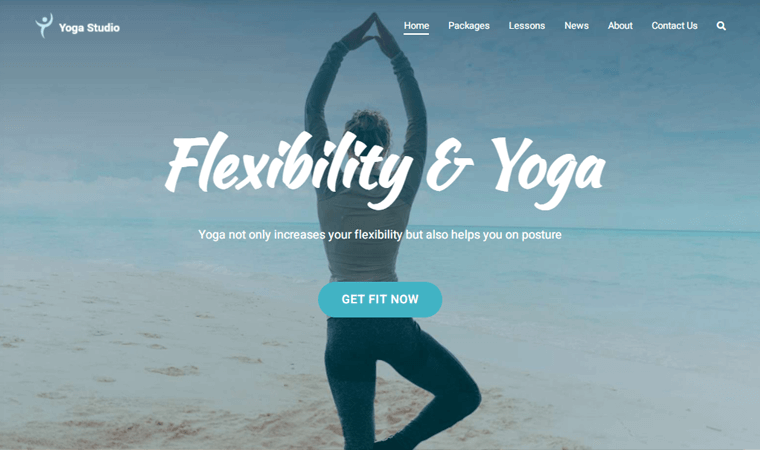
さらに、Masteriyo などの人気のある LMS プラグインとも連携します。 さらに、事前に作成されたテーマ、カスタマイズ オプションなどが利用できます。 その結果、魅力的な e ラーニング エクスペリエンスを構築するための包括的で使いやすいテーマとして機能します。
3.アストラ
最後に重要なことですが、Astra テーマと Masteriyo プラグインを組み合わせて e ラーニング サイトを作成できます。 Masteriyo と非常によく統合されているため、オンライン コースや e ラーニング コンテンツをスムーズに管理できます。
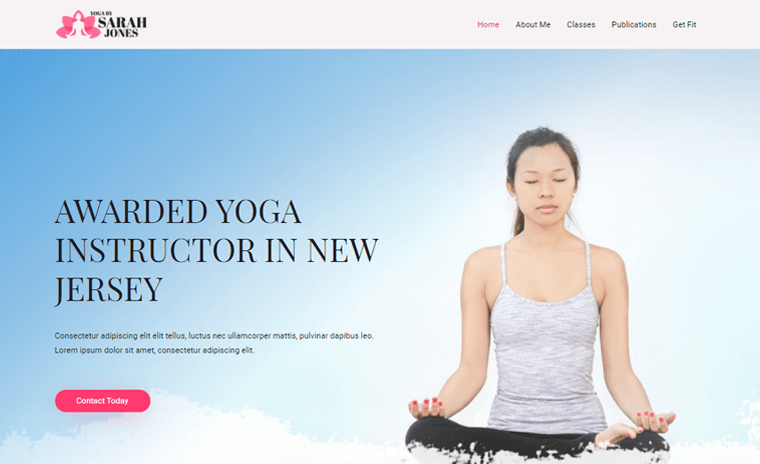
それに加えて、e ラーニング サイト用のテンプレートを含む、あらかじめ構築された美しいテンプレートが大量に付属しています。 したがって、あなたがしなければならないのは、それをインポートし、その広大なカスタマイズの可能性を使用して好みに合わせて調整することだけです。
さらに、検索エンジン用に十分に最適化されています。 その結果、入学希望者がコースを見つけやすくなります。 さらに、優れたユーザー エクスペリエンスを保証するためにパフォーマンスも最適化されています。
詳細については、Astra レビューに関する詳細な記事をご覧ください。
それでは、Masteriyo レビューの次の部分に進みましょう。
G) Masteriyo プラグインの代替案
これまで、このレビューでは Masteriyo プラグインのみに焦点を当ててきました。 ただし、他にも注目すべきオンラインコースの WordPress プラグインがいくつかあります。
そこで、レビューのこの部分では、Masteriyo プラグインの一流の代替品を検討してみましょう。
1.ラーンダッシュ
LearnDash は、e ラーニング コースを作成および管理するためのいくつかの機能を備えた人気の WordPress LMS プラグインです。 多くの企業、大学、オンラインコース作成者によって使用されています。
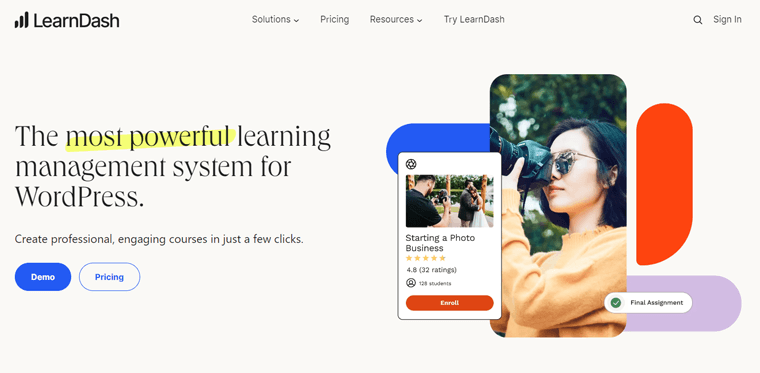
LearnDash のコース ビルダーは、その傑出した機能の 1 つです。 ドラッグ アンド ドロップ、クイズ、コースの進行状況の追跡などの機能があります。 その結果、eラーニング コンテンツを処理するための完全なソリューションが提供されます。
基本的に、LearnDash は、e ラーニング コースを構築および管理するための Masteriyo プラグインの素晴らしい代替品です。 それはすべて、さまざまな機能、適応性、カスタマイズの選択肢のおかげです。
価格設定:
LearnDash は、オンライン コース Web サイトを作成するためのプレミアムWordPress LMS プラグインです。 以下の料金体系でご利用いただけます。
- 1 サイト:更新とサポート付きで年間 199 ドルかかります。
- 10 サイト:更新とサポート付きで年間 399 ドルかかります。
- 無制限のサイト:更新とサポート付きで年間 799 ドルかかります。
このプラグインの詳細については、LearnDash レビューに関する記事を参照してください。
2.リフターLMS
LifterLMS も、Masteriyo の代替として信頼できる堅牢な WordPress LMS プラグインです。 これは、e ラーニング コースを開発および管理するための完全なソリューションです。 これを使用してコースを最適化し、生徒の全体的な学習体験を向上させることができます。
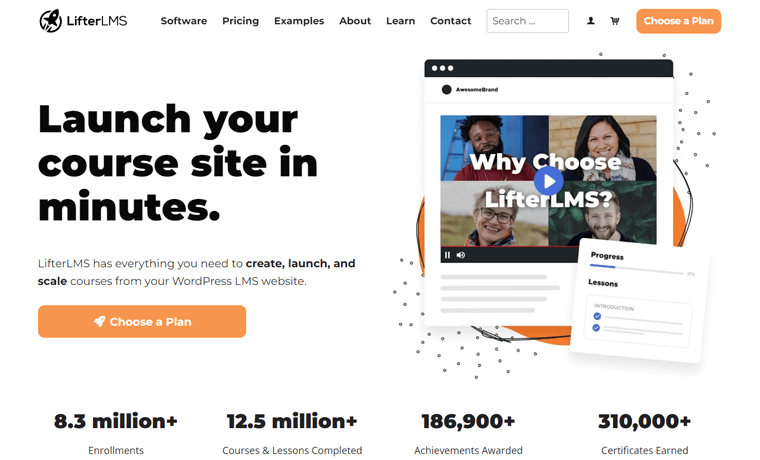
さらに、さまざまなカスタマイズの選択肢も提供されます。 これにより、ニーズに合わせてコースを設計し、適応させることができます。 さらに、有名な支払いゲートウェイやメンバーシップ プラグインとも統合されています。 これにより、ユーザー アクセスの管理と e ラーニング教材の収益化が簡単になります。
価格設定:
LifterLMS は無料バージョンとプレミアムバージョンの両方で利用できます。 したがって、WordPress.org またはその Web サイトから無料プランをすぐにダウンロードできます。 あるいは、ダッシュボードからプラグインを直接インストールすることもできます。
プレミアム機能については、次の LifterLMS 料金プランから選択できます。
- Earth バンドル: 1 つの Web サイトに対して年間 199 ドルの費用がかかります。 Stripe、PayPal、WooCommerce 用の e コマース アドオン、1 ユーザー サポートなどが付属します。
- Universe Bundle: 5 つのサイトで年間 360 ドルの費用がかかります。 Earth のすべての機能が含まれています。 さらに、電子メール マーケティングや CRM アドオン、Sky Pilot テーマなども入手できます。
- Infinity Bundle:無制限のサイトの料金は年間 1200 ドルです。 Universe のすべての機能が含まれています。 さらに、高度なアドオン、3 ユーザー サポートなども利用できます。
3. 講師LMS
Tutor LMS は、e ラーニング コースを作成するための Masteriyo プラグインの素晴らしい代替品です。 教師と生徒の両方に向けた個別のダッシュボードが特徴です。 そのため、彼らは 1 つの場所からそれぞれのアクティビティにアクセスできます。
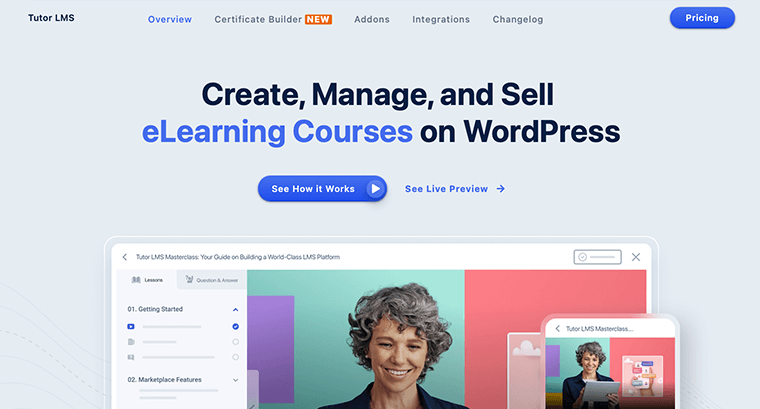
フロントエンドのドラッグ アンド ドロップ コース ビルダーが最も強力な機能です。 その結果、フロントエンドからレッスン、テスト、コースを開発できます。 これは、あなたと生徒の両方に素晴らしい学習体験を提供するのに役立ちます。
それに加えて、レポートや分析とともに、さまざまなエンゲージメントおよび維持機能にアクセスできます。 これにより、成功する e ラーニング コンテンツを開発するための強力かつ簡単なツールになります。
価格設定:
Tutor LMS はフリーミアムプラグインであることを知っていただければ幸いです。 Tutorn LMS プラグインの無料版は、WordPress ダッシュボードからすぐにインストールできます。
一方、特別な機能が必要な場合は、プレミアムサブスクリプションを選択してください。 その価格オプションは次のとおりです。
- 個人:年間 199 ドル、または 1 回限り 499 ドルの費用がかかります。 1 つのサイト、1 つの無料インストール サービス、優先電子メール サポート、アップデートなどが含まれます。
- ビジネス:年間 399 ドル、または生涯使用の場合は 899 ドルです。 10 サイト、個別プラン機能、2 つの無料インストール サービスが含まれます。
- 代理店:料金は年間 799 ドル、または 1 回限り 1899 ドルです。 50 のサイト、ビジネス機能、5 つの無料インストール サービスが含まれます。
以上で、代替案のリストは終わります。 それでは、次はマステリヨのレビュー記事の最終評決に入りましょう。
H)最終評決: マステリヨにはそれだけの価値があるか?
効果的な学習体験を生み出すには、適切なツールがあれば大きな違いが生まれます。 したがって、これは最終的にこのレビューの 1 つの質問、つまり Masteriyo にはそれだけの価値があるかということに集約されます。
厳密な分析の結果、Masteriyo はスキルアップとキャリアアップを目指すすべての人にとってゲームチェンジャーであると自信を持って言えます。 私たちの答えは、はっきりと「はい」です。
それに加えて、Masteriyo には他の LMS プラグインとは異なる点があります。 いくつかの特徴や機能を備えており、確かに誰にとっても何かがあります。 このプラットフォームはユーザーフレンドリーで、魅力的なモジュールとともにシームレスな学習体験を提供します。
また、手頃な料金プランと返金保証があるため、試してみても問題はありません。
したがって、Masteriyo は、e ラーニング Web サイトの旅を次のレベルに引き上げようとしている人にとって、絶対に投資する価値があります。 何を求めている? 今すぐサインアップして、あなたの可能性を最大限に引き出してください!
結論
以上です、皆さん! マステリヨのレビュー記事も終わりました。
このレビューでは、Masteriyo プラグインをあらゆる角度から取り上げてきました。 すべてを考慮すると、Masteriyo は一流の学習体験を提供する優れた WordPress LMS プラグインです。
それにもかかわらず、Masteriyo に関するこのレビューで何か見逃したことがあれば、ぜひコメントを提出してください。 ぜひご意見を伺い、ご返答させていただきます。
会員制 Web サイトとは何か、お金を稼ぐための最高の会員制 Web サイトのアイデアなど、他の記事も気に入っていただけるかもしれません。
この Masteriyo レビュー記事を、e ラーニング Web サイトを作成するための LMS プラグインを探している友人や家族と共有してください。
最後に、このようなコンテンツをさらにご覧いただくために、当社のソーシャル メディア ハンドル Facebook と Twitter を忘れずにフォローしてください。
